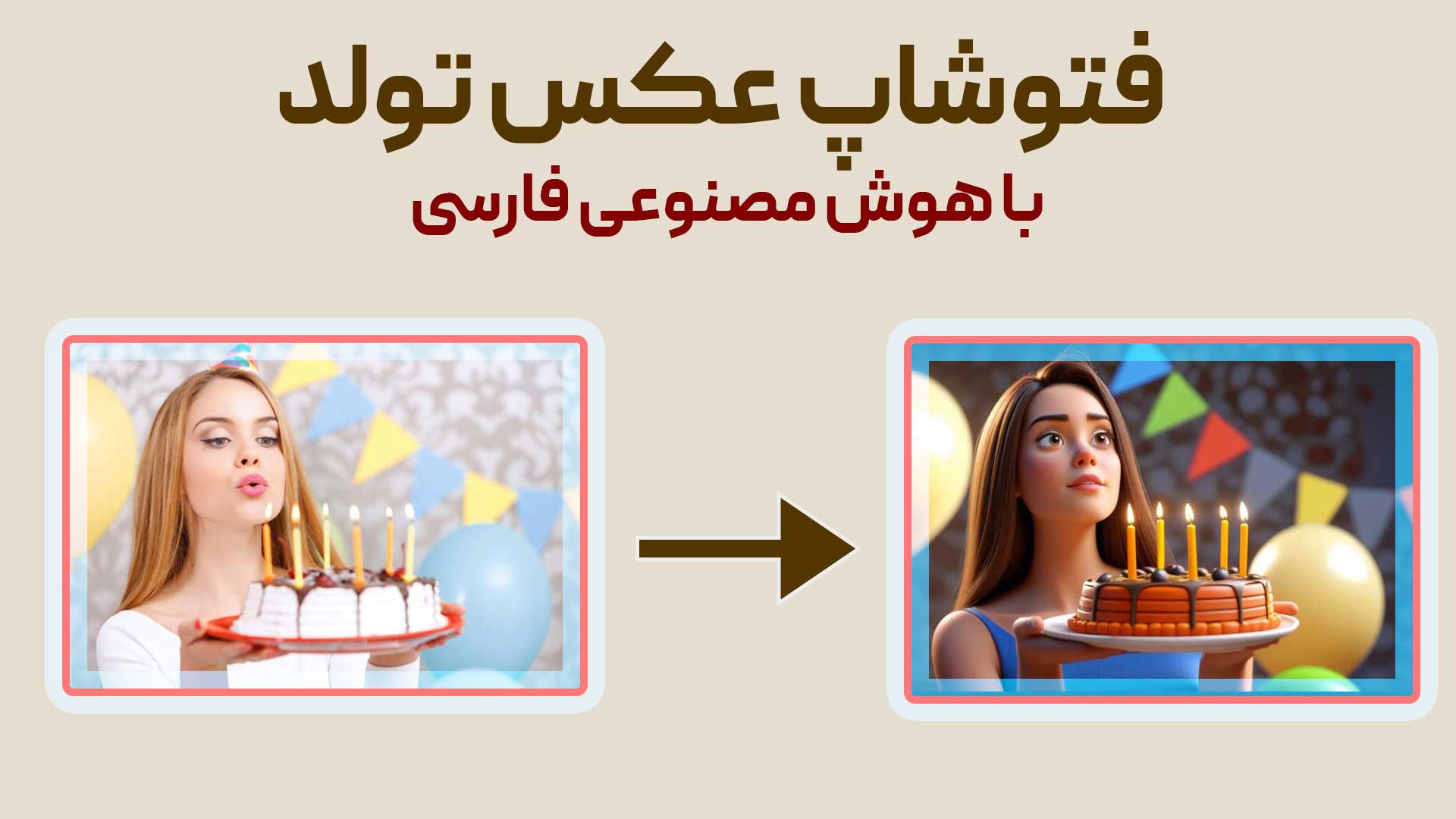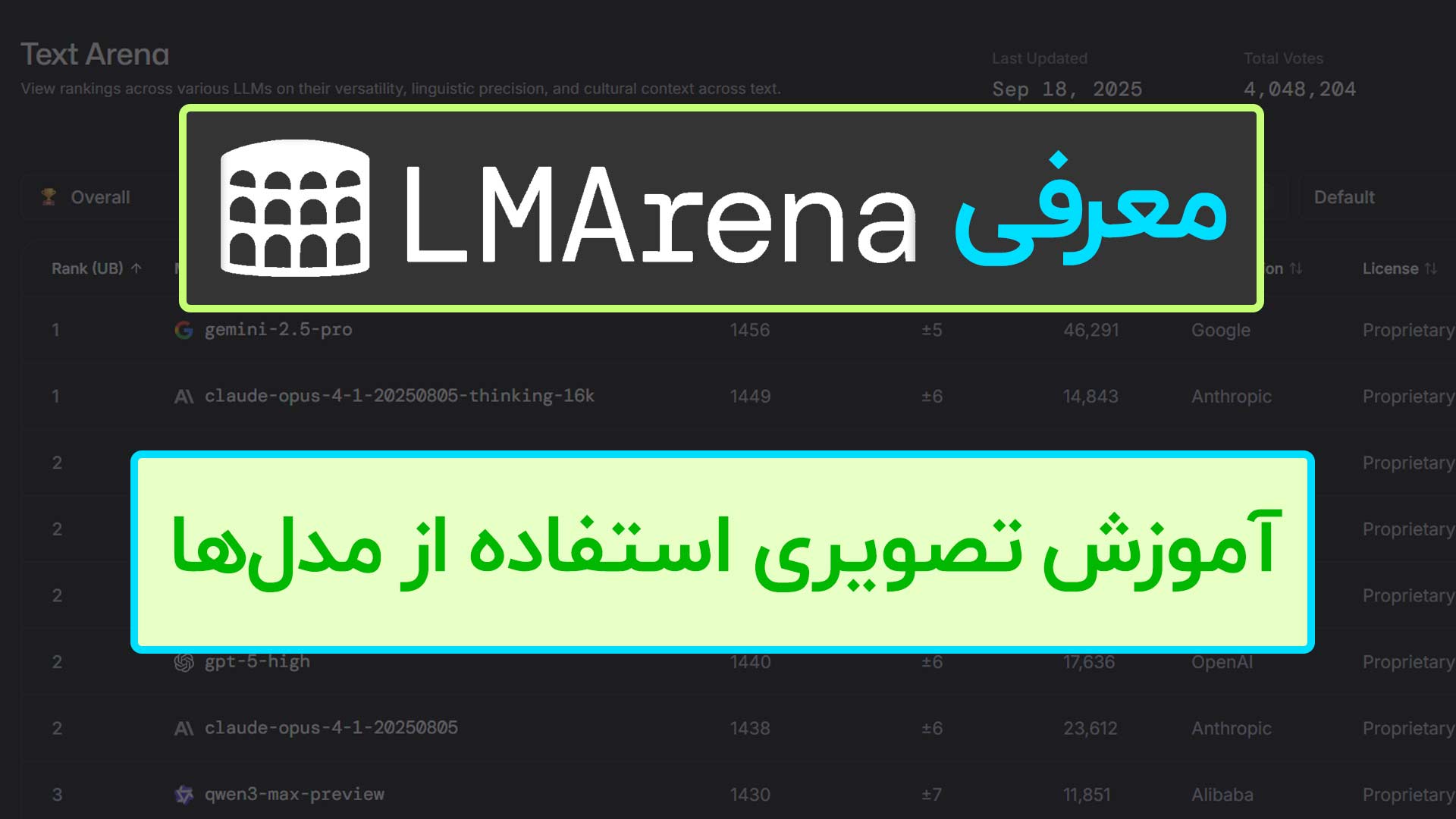فتوشاپ برای خود من یه ابزار همهکاره، اما پیچیدهس. در نتیجه برای کارهای ساده اصلا رغبت نمیکنم برم سمتش و کلا قید انجام اونکار رو میزنم. خوشبختانه الان هوش مصنوعی تا حد خوبی میتونه کارهای خلاقانه رو انجام بده؛ عکسهای سیاهوسفید رو رنگی کنه، چهره رو کارتونی کنه و بکگراند رو تغییر بده. ولی به چالشی هست: ابزارهای فعلی با زبون انگلیسی خیلی بهتر از فارسی کار میکنن. با هوش مصنوعی فارسی ویرا این چالش حل شده و میتونین بهراحتی تغییرات دلخواهتون رو روی عکس تولد با هوش مصنوعی کاملا ایرانی انجام بدین. آموزش انجام این موارد رو بهشکل تصویری و مرحلهبهمرحله، توی این مقاله واستون شرح میدم.
چگونه با هوش مصنوعی عکس تولد بسازیم؟
اجازه بدین اول تصوراتمون رو از عکس تولد یکی کنیم؛ بعد بریم تو دل اپلیکیشن ویرا و طراحی عکس تولد با هوش مصنوعی رو شروع کنیم.
عکس تولد معمولا موارد زیر رو نیاز داره:
- تغییر بکگراندهای نهچندان جالب و جایگزین کردن بکگراند دلخواه
- تغییر سبک عکس برای پوشوندن چهره تعدادی از افراد که نمیخوان دیده بشن
- تبدیل عکس تولد به یه اثر هنری، مثل سیاه قلم یا کارتونی
- گذاشتن نماد تولد روی کیک یا گرفتن اون توی دستشون
خب حالا احتمالا ذهنیتهامون مشابه شده. پس میتونیم آموزش فتوشاپ عکس تولد با هوش مصنوعی ویرا رو شروع کنیم.
مرحله اول: آپلود عکس در پالت
من عکسی دارم که بک گراندش جالب نیست بهنظرم. بنابراین اپ ویرا رو باز و کادر پالت، تغییر پسزمینه عکس رو لمس میکنم.
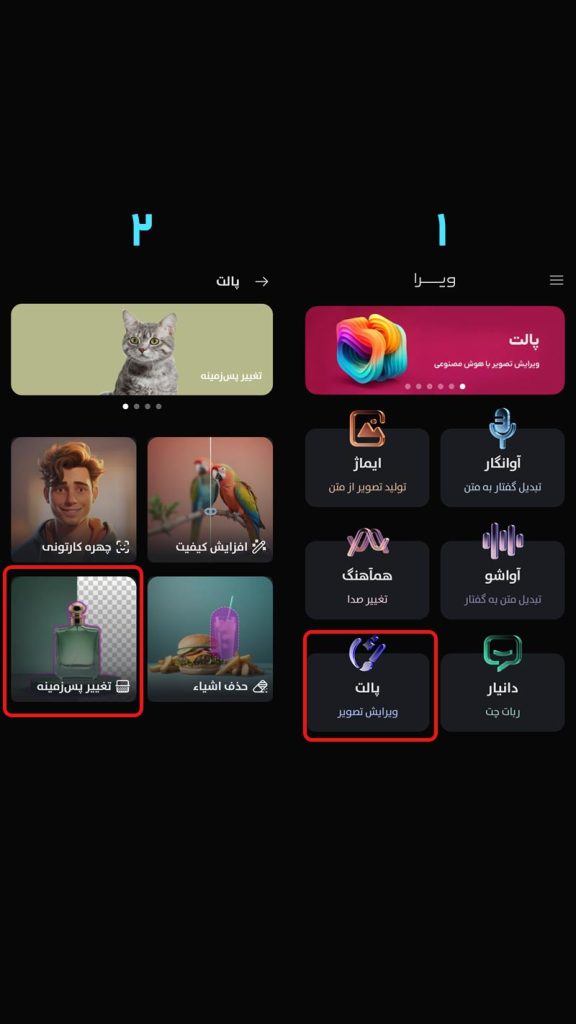
اپ گالری گوشیم رو بالا میاره و عکس مدنظرم رو انتخاب میکنم.
مرحله دوم: انتخاب محدوده ثابت
حالا با قلم مو روی محدودهای که نمیخوام تغییر کنه، با انگشت میکشم تا به رنگ زرد دربیاد.
اگر محدودهای رو به اشتباه انتخاب کردین، کافیه با پاککن اون بخشها رو پاک کنین.
بعد از اتمام کار با قلم مو و انتخاب محدوده ثابت، دکمه گام بعدی رو لمس کنین.
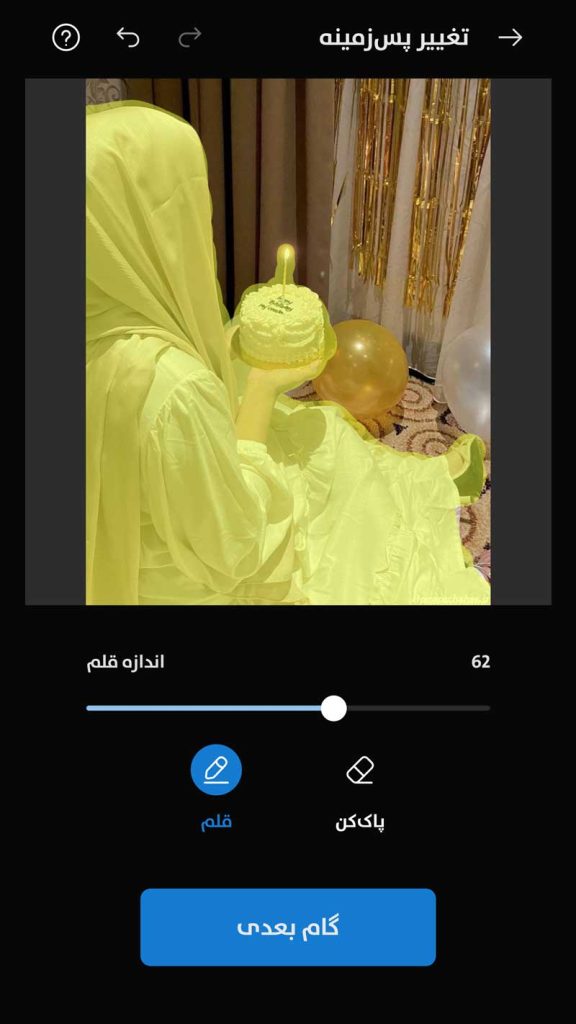
اپلیکیشن پردازش عکس و ناحیه مشخصشده رو شروع میکنه. این مرحله کمتر از ۵ ثانیه طول میکشه.
مرحله سوم: توصیف پسزمینه در قالب متن
هوش مصنوعی ویرا المانهای محدوده رو بهشکل خودکار تشخیص میده و بعد از پردازش، میتونین پسزمینهتون رو توصیف کنین. حواستون باشه که ۵۰۰ کاراکتر مجازه؛ پس خلاصه اما توصیفی ایدهای که تو ذهنتون هست رو بنویسین.
بعد از نوشتن پسزمینه، دکمه تغییر زمینه رو لمس کنین. البته میتونین از گزینههای رنگ و گالری هم استفاده کنین.
رنگ برای اینکه تصویر پسزمینه رو تک رنگ بزنین و گالری برای انتخاب تصویر پسزمینه از گالری و ترکیب با عکس فعلیتون هست.
با توجه به این نکات، من یه دستور ساده نوشتم و دکمه تغییر زمینه رو لمس کردم.
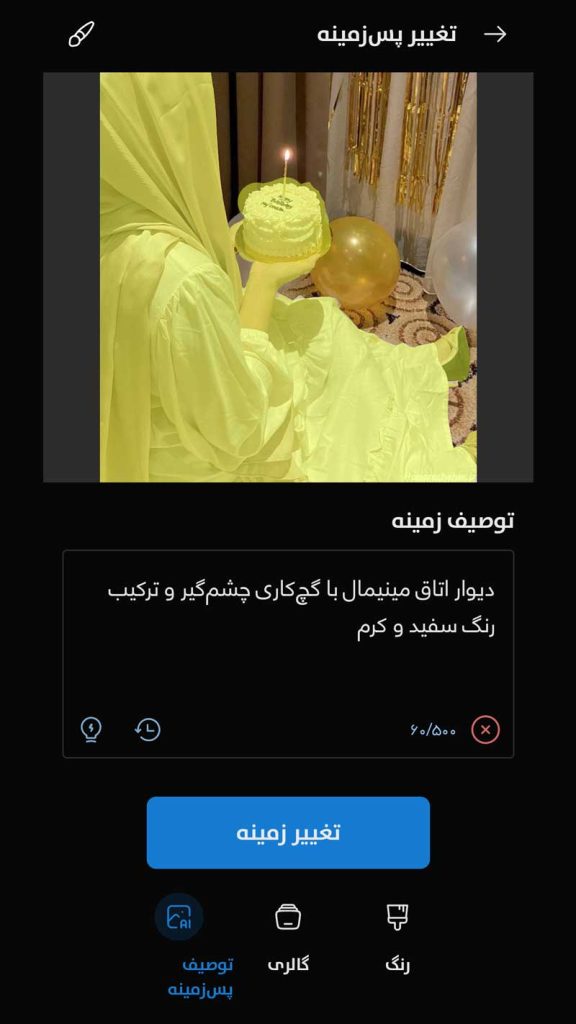
مرحله چهارم: پردازش دستور کاربر
حدود ۱۰ ثانیه طول میکشه تا پردازش به اتمام برسه و پسزمینه تغییر کنه. پس صبر کنین کار پالت تموم بشه و عکس نهایی رو در اختیارتون بذاره.
مرحله پنجم: تایید و دانلود عکس
پالت دو عکس بهتون میده که با اسکرول به سمت راست یا لمس دکمه اسلاید، میتونین دومی رو هم ببینین و انتخاب کنین.
اگر عکس مطابق میلتون بود، کافیه کادر مربع در بالا و گوشه راست صفحه رو لمس کنین تا تیک بخوره و دکمه ادامه روشن بشه.
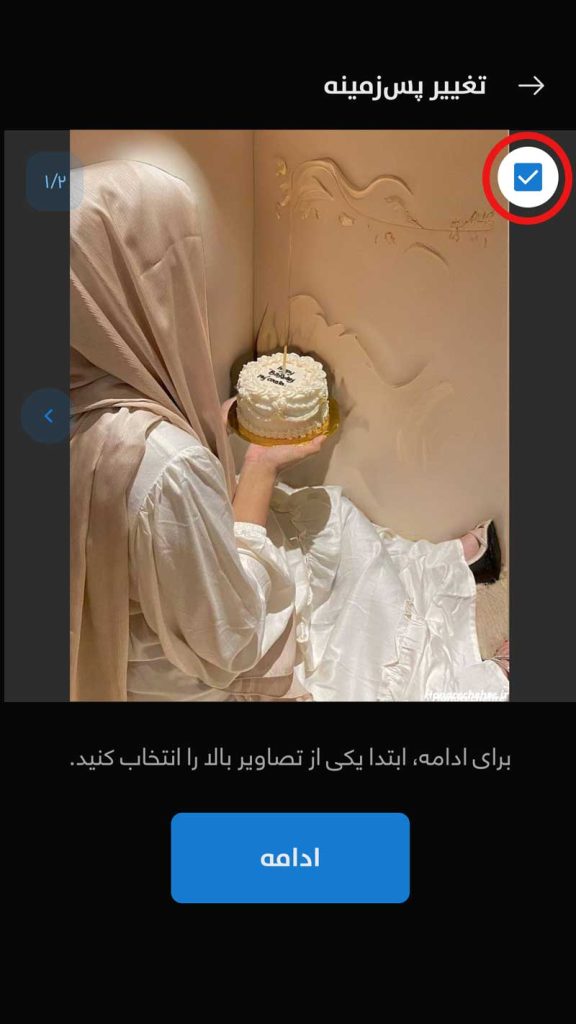
اگر باب میلتون نبود، دکمه برگشت رو بزنین تا پنجره قبلی باز بشه و دستورتون رو تغییر بدین.
اگر همون خروجی اول رو انتخاب کنین و ادامه رو بزنین، مجدد میتونین با پرامپت نویسی اصولی زمینه رو به بهترین شکل تغییر بدین.
اگر تمایلی به تغییر چیزی نداشتین و همین نسخه از نظرتون قابلقبوله، تیک بالا و گوشه چپ پنجره رو لمس کنین تا وارد صفحه بعد بشین و بتونین عکس رو دانلود کنین.
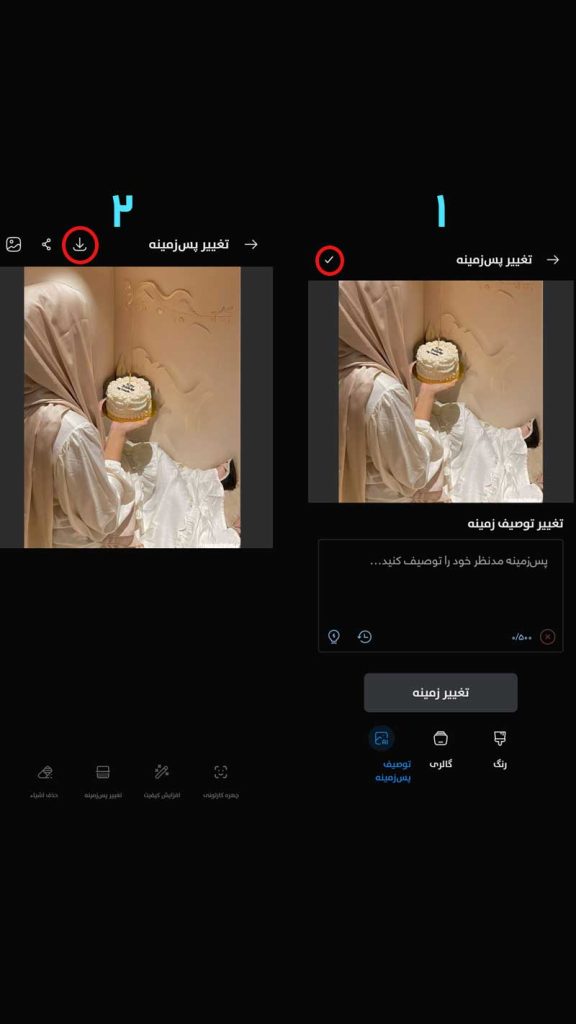
تغییر سبک تصویر برای پوشاندن چهره اشخاص
یکی دیگه از کارهایی که برای فتوشاپ عکس تولد با هوش مصنوعی میتونیم انجام بدیم، اینهکه سبک عکس رو عوض کنیم تا چهره افراد واضح نباشه بشه. برای انجام اینکار، مراحل رو بهشکل زیر قدمبهقدم با من طی کنین.
مرحله اول: آپلود عکس
سرویس پالت رو از صفحه اصلی اپلیکیشن ویرا انتخاب و اینبار کادر چهره کارتونی رو انتخاب کنین.
بعد از اینکار، گالریتون باز میشه و باید عکس مدنظرتون رو انتخاب کنین.
مرحله دوم: انتخاب سبک
بهمحض انتخاب تصویر از گالری، لیستی از سبکها رو بهشکل نواری پایین صفحه میبینین. اونی که بیشتر پسندتونه رو لمس کنین تا کمتر از ۵ ثانیه عکستون به همون شکل دربیاد.
من گزینه کارتونی رو انتخاب کردم و از خروجی راضی هستم.

همچنان بعد از اولین انتخاب، میتونین سبک رو عوض کنین.
بهنظر من همه سبکها رو امتحان کنین و اونی که بهنظرتون جالبتر هست رو دانلود کنین.
مرحله سوم: دانلود تصویر
در نهایت با لمس تیک و دکمه دانلود از بالا و سمت چپ صفحه، عکس توی گالریتون ذخیره میشه.
نکته: از این روش برای هنری کردن و تبدیل عکس به عکس تولد با هوش مصنوعی هم میتونین استفاده کنین.
قرار دادن نماد ماه تولد در عکس تولد
نماد ماه تولدتون رو با ابزار ایماژ بسازین یا اون رو از اینترنت دانلود کنین.
من اول کار با ایماژ رو یادتون میدم که نمادی با سبک و ایده اختصاصی خودمون داشته باشیم. پس سرویس تبدیل متن به عکس ایماژ رو از صفحه اصلی اپ انتخاب کنین.
تو صفحه بعدی علامت بهعلاوه رو لمس کنین و ایدهتون رو بنویسین. اینجا هم محدودیت ۵۰۰ کاراکتر رو داریم که باید دستور رو مختصر بنویسیم.
خصوصیات تصویر شامل حال و هوای عکس، زاویه و نور، رنگ و نقاش میشن که با لمس دکمه افزودن روبهروی اون، تمام پارامترها نمایش داده میشن.

کلمات سلبی هم برای مواردی استفاده میشن که نمیخواین یهسری جزئیات یا المانها توی تصویرتون باشه. مثلا اگر نماد ماه تولدتون خرگوش و پرنده داره و شما فقط خرگوش رو میخواین، کلمه «پرنده» رو تو کادر کلمات سلبی بنویسین.
سبک تصویر میتونه به نماد ماه تولدتون جلوه هنری بده. من فانتزی رو انتخاب کردم؛ اما گزینههای دیگهای هم دارین که متناسب با ایده و سلیقهتون قابل انتخابن.
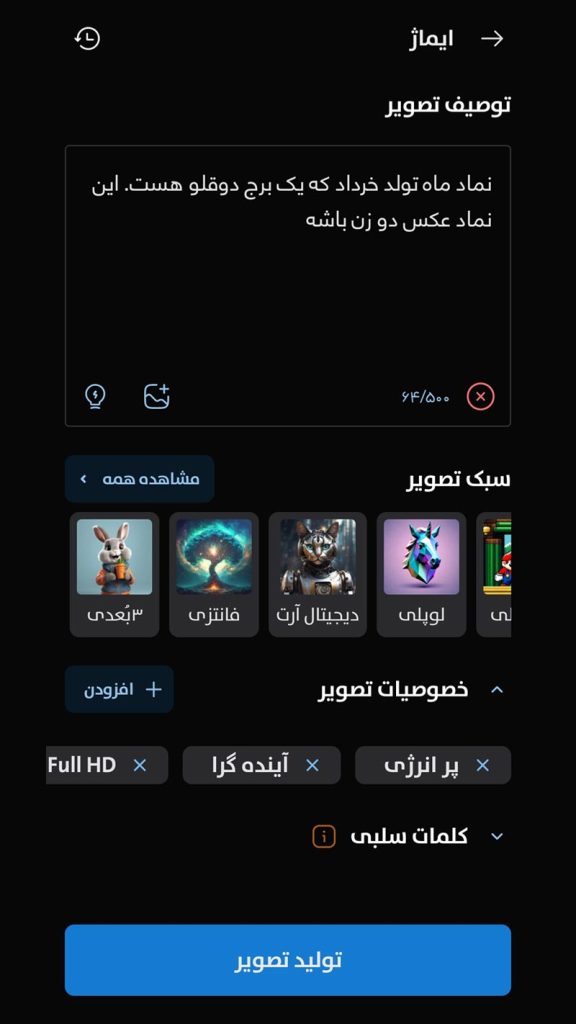
این عکس رو دانلود کنین و با ابزارهای ترکیب دو عکس با هوش مصنوعی، نمادتون رو جایی که میخواین قرار بدین.